
Bài viết này sẽ hướng dẫn các bạn cài đặt JBoss Application Server 7 trên CentOS 6.
1. Tải và cài đặt JDK:
Các bạn có thể tải JDK tại đây. Lưu ý, các bạn nên tải gói JDK phù hợp với bản CentOS mà bạn đang chạy. Ở ví dụ này, mình đang thực hiện trện CentOS 6 (64bit). Ở đây mình đã tải JDK ở dạng gói RPM (jdk-7u3-linux-x64.rpm) nên mình có thể cài đặt bằng lệnh yum hoặc rpm như sau:
yum localinstall jdk-7u3-linux-x64.rpm
Hoặc
rpm -ivh jdk-7u3-linux-x64.rpm
2. Tải và cài đặt JBoss AS 7:
– Tiến hành tải JBoss AS7 về, các bạn có thể tìm link để tải các bản JBoss AS mới nhất tại đây:
wget http://download.jboss.org/jbossas/7.1/jboss-as-7.1.1.Final/jboss-as-7.1.1.Final.tar.gz
– Ở đây mình sẽ cài đặt JBoss AS 7 ở thư mục /opt, tiến hành di chuyển vào thư mục /opt và giải nén:
cd /opt/ tar xzvf /root/jboss-as-7.1.1.Final.tar.gz mv jboss-as-7.1.1.Final/ jboss-as
– Tạo user jboss để chạy JBoss AS sau này:
useradd -r -s /sbin/nologin -d /opt/jboss-as/ jboss
– Đổi owner thư mục /opt/jboss-as cho user jboss và group jboss:
chown -R jboss:jboss /opt/jboss-as/
– Tạo init file để JBoss AS có thể chạy khi hệ điều hành khởi động, tạo file /etc/init.d/jboss-as với nội dung như tại đây và cấp quyền thực thi cho file này, cũng như cho phép service jboss-as chạy khi khởi động:
chmod +x /etc/init.d/jboss-as chkconfig --add jboss-as chkconfig jboss-as on
– Khởi chạy dịch vụ JBoss AS:
service jboss-as start
– Kiểm tra các file log, do ở đây đang triển khai JBoss AS ở chế độ standalone nên các bạn có thể kiểm tra các file log tại thư mục /opt/jboss-as/standalone/log/
– Mặc định khi cài đặt, JBoss AS chỉ lắng nghe ở địa chỉ 127.0.0.1, vì thế để kiểm tra xem JBoss hoạt động hay chưa, bạn hãy truy cập vào http://127.0.0.1:8080 như hình bên dưới:
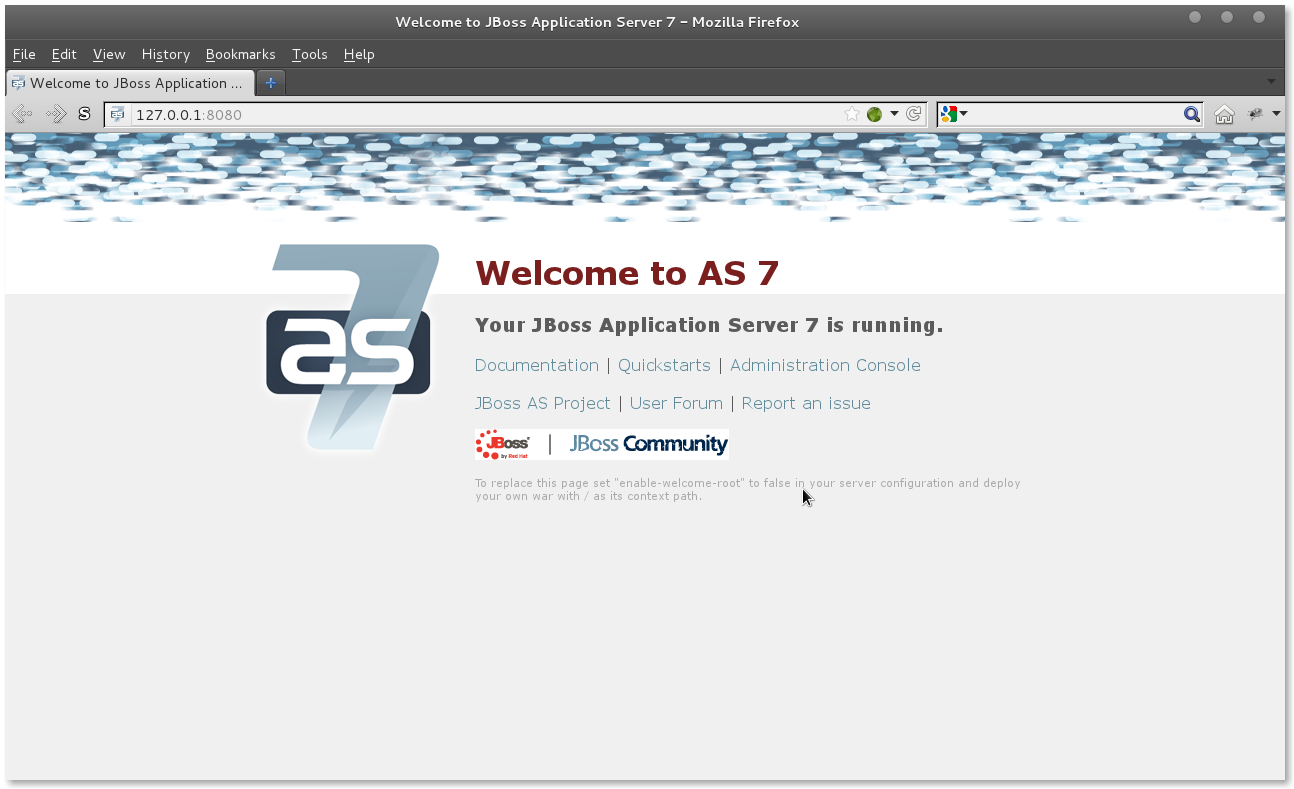
– Bạn có thể quản trị JBoss AS bằng Administration Console tại địa chỉ http://127.0.0.1:9990 , tuy nhiên bạn cần tạo user để quản trị trước khi có thể sử dụng Administration Console, để tạo user quản trị bạn có thể sử dụng script “add-user.sh” như hình bên dưới:
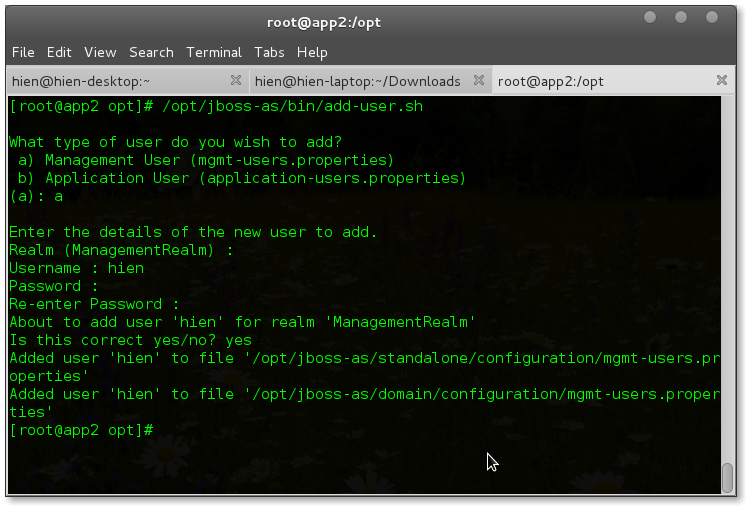
– Bây giờ bạn có thể truy cập Administration Console của JBoss AS như hình bên dưới:
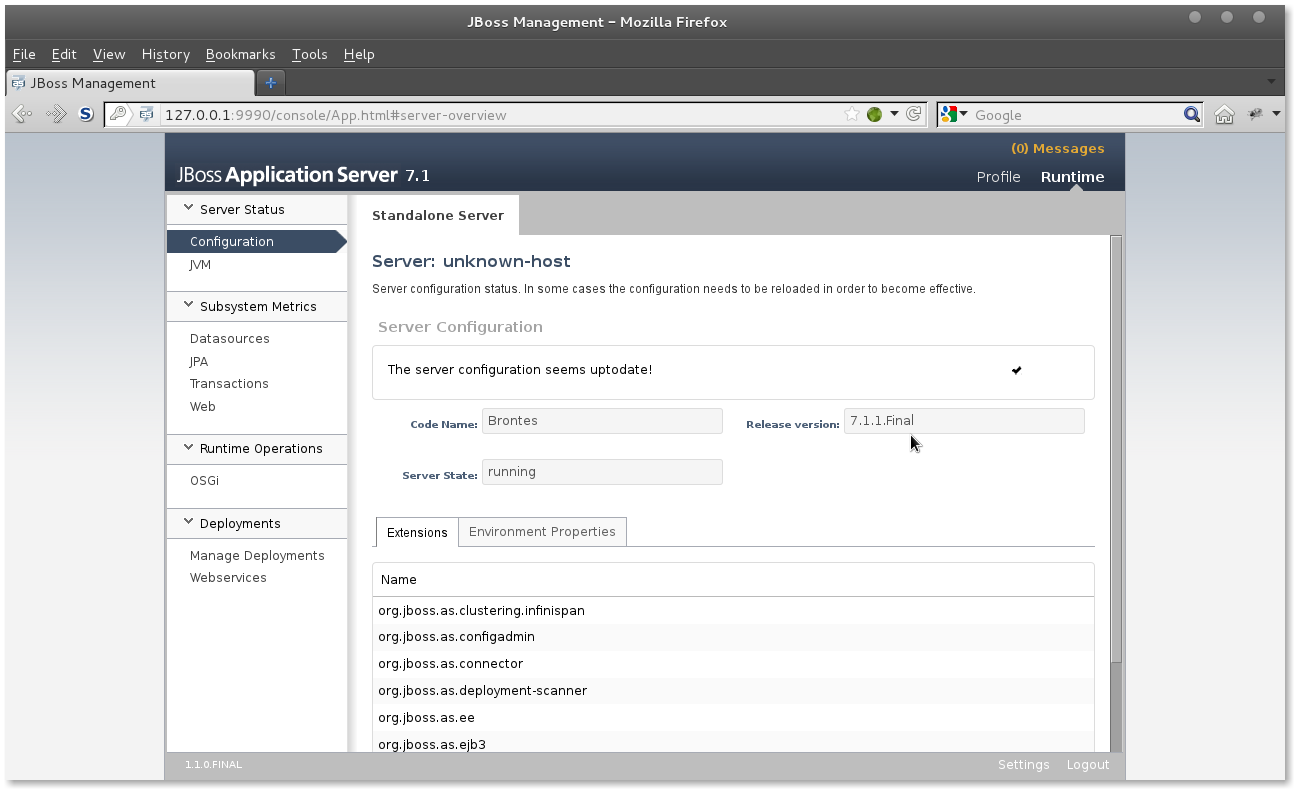
– Thử deploy 1 dứng dụng web để “test” JBoss AS xem có hoạt động như mong đợi không ?
+ Vào Runtime -> Deployments -> Manage Deployments -> Chọn “Add Content”để deploy 1 dứng dụng web mới, và chọn Next:
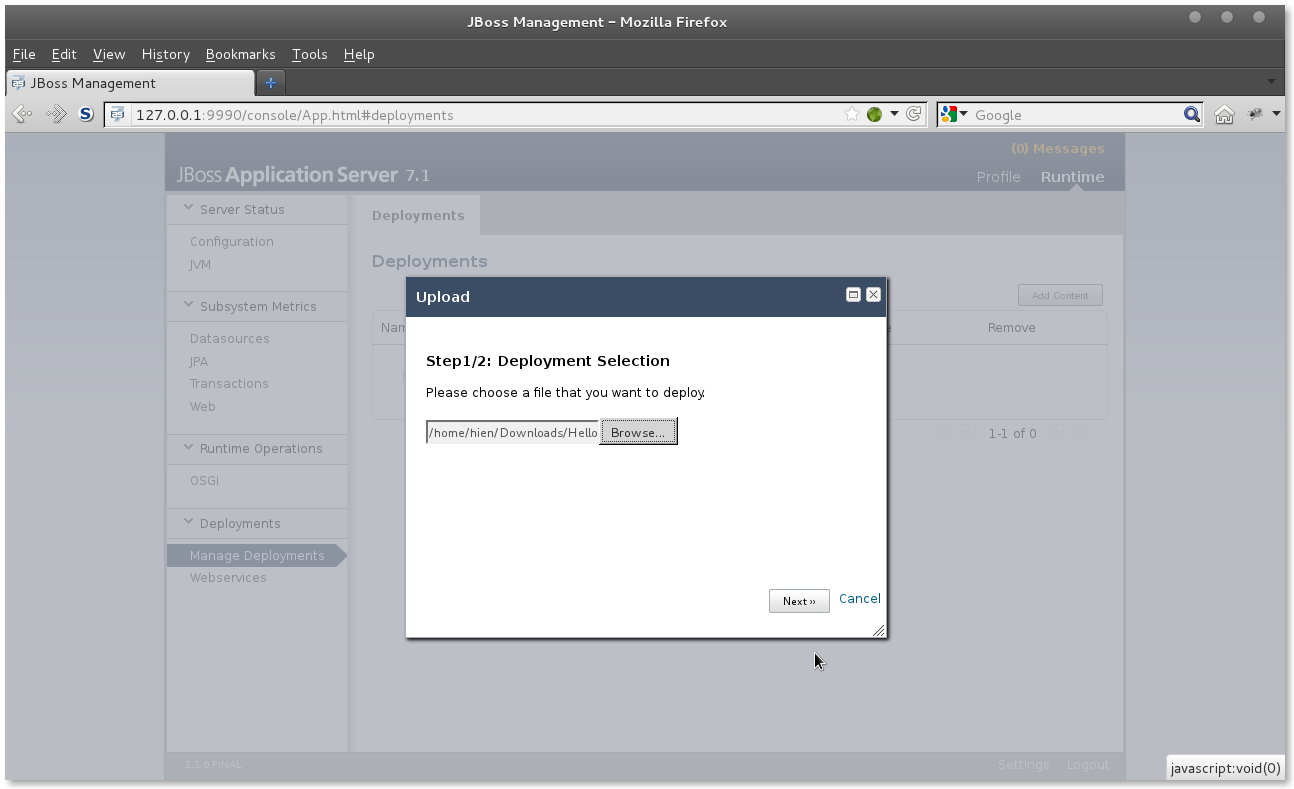
+ Chọn Save:
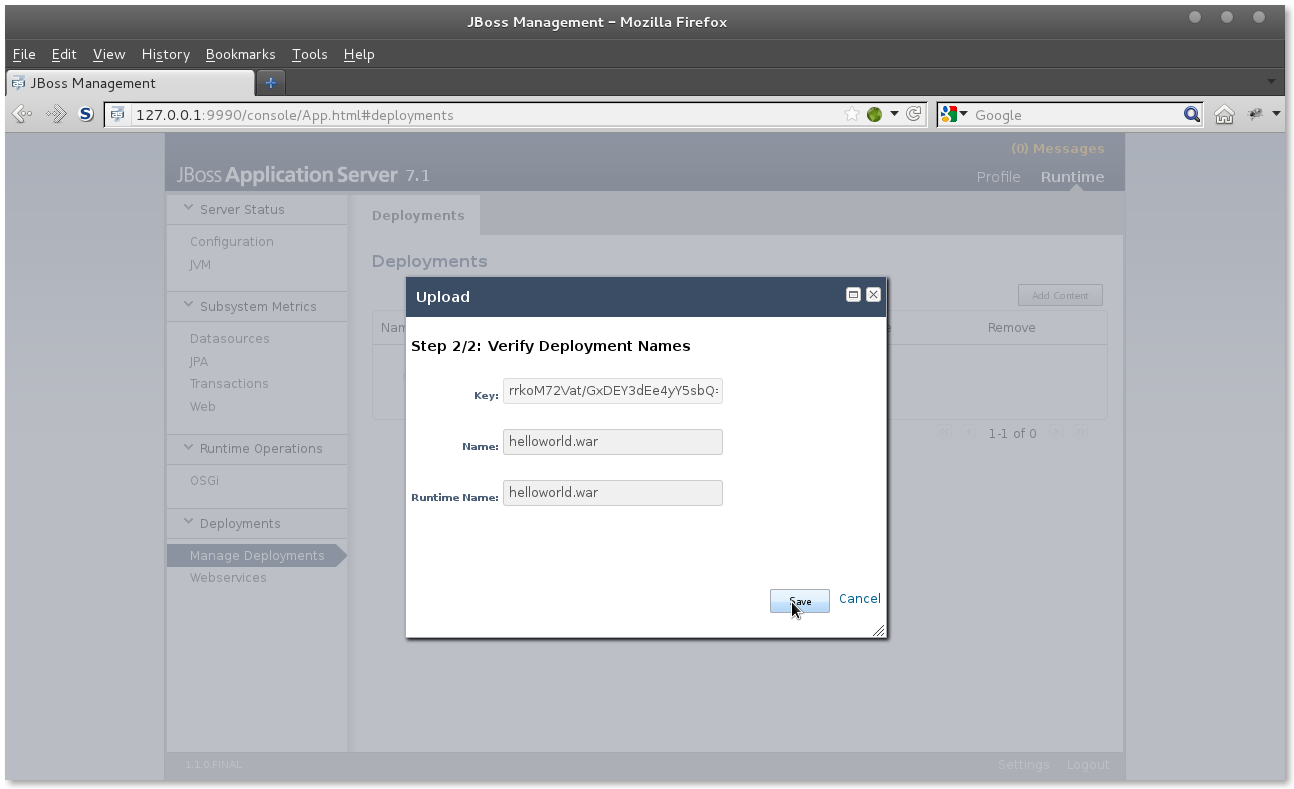
+ Mặc định sau khi upload app lên JBoss AS sẽ ở trạng thái “disabled” :
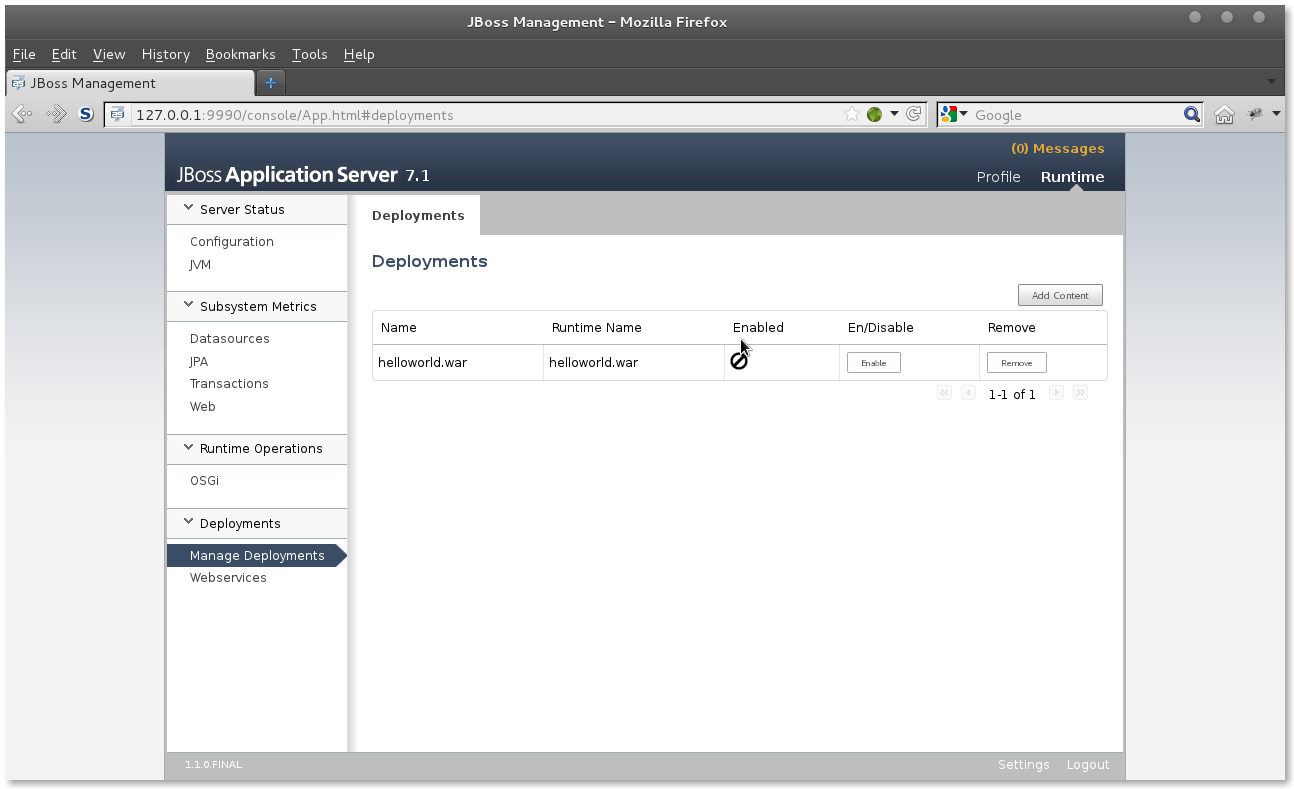
+ Chọn Enable và chọn Confirm:
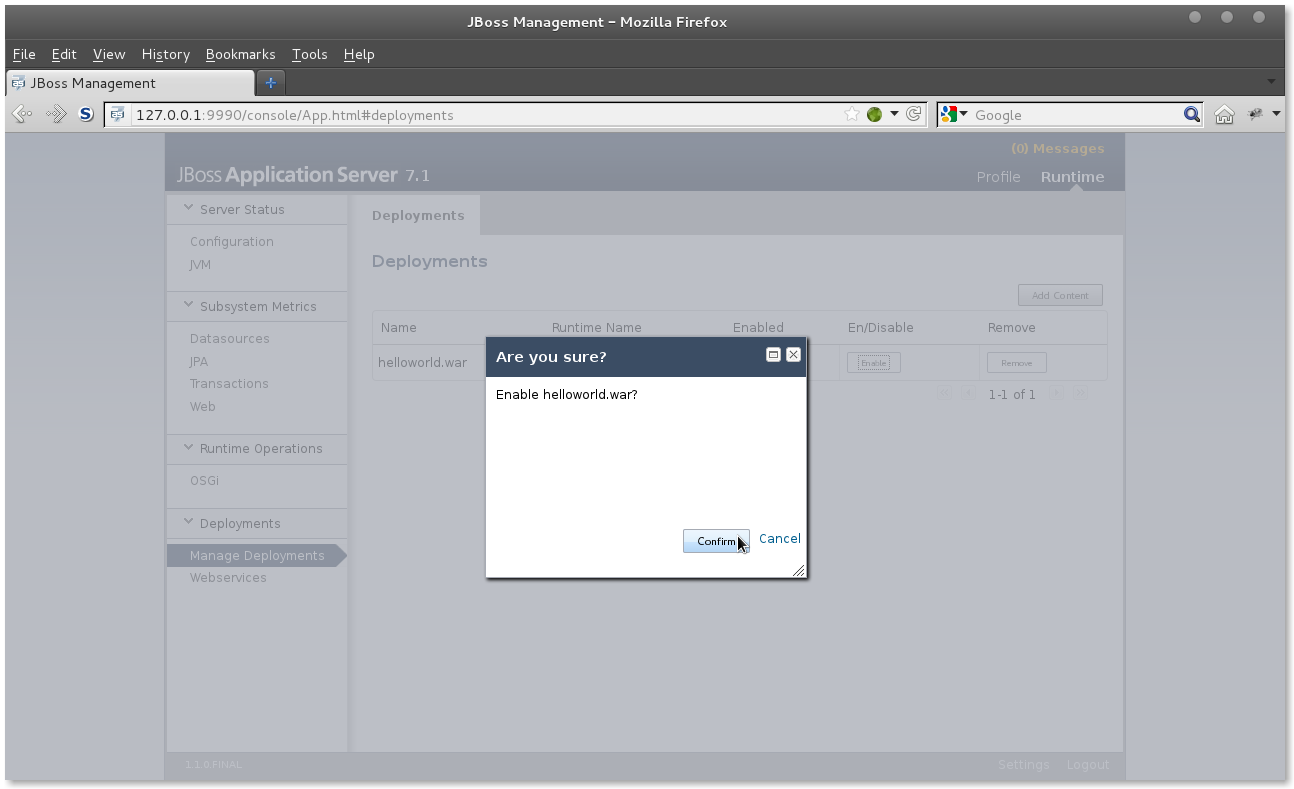
+ Truy cập http://127.0.0.1:8080/helloworld để “test” thử:
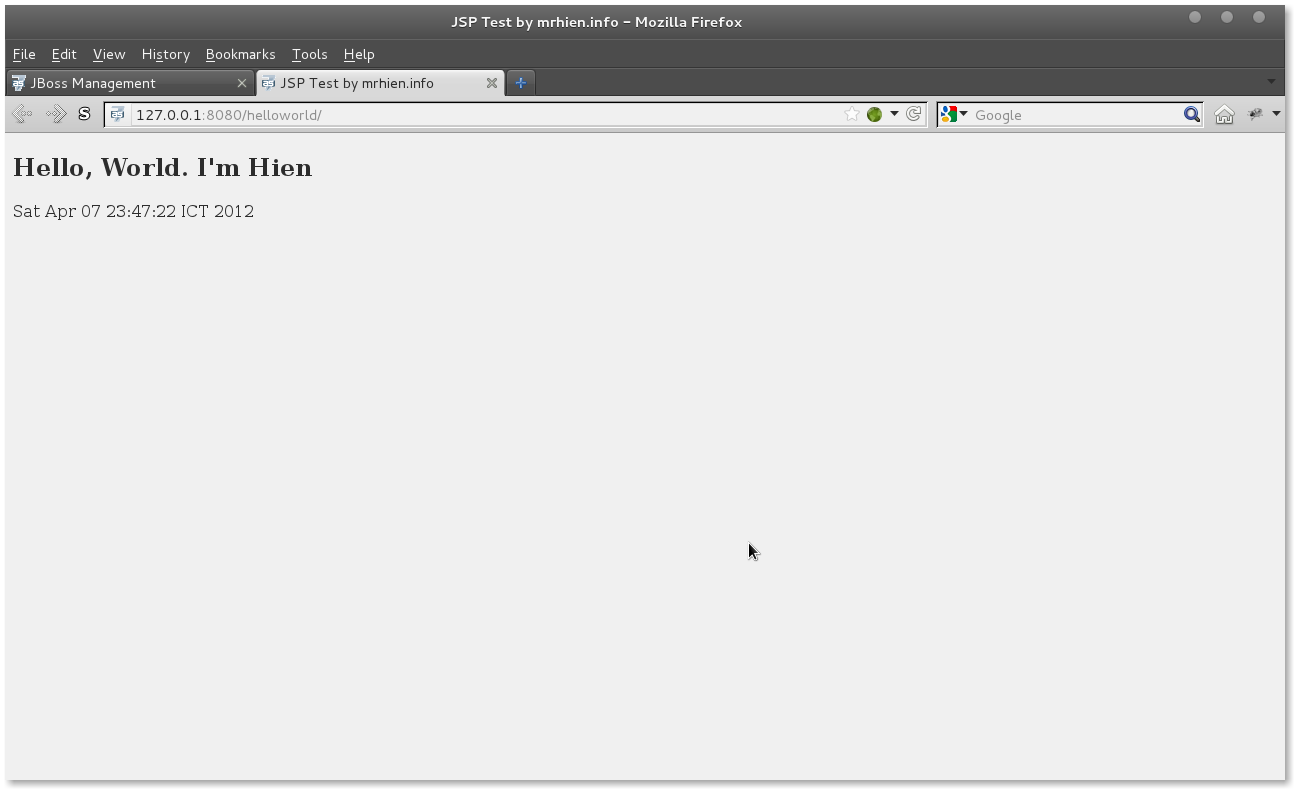
+ Các bạn có thể download tập tin “helloworld.war” trong bài viết tại đây.
– Các bạn cũng có thể quản trị JBoss AS bằng “jboss-cli.sh” từ dòng lệnh nhờ vào script /opt/jboss-as/bin/jboss-cli.sh
– Vế đề làm sao để chạy JBoss trên Port 80 mà không cần JBoss chạy dưới quyền tài khoản root ? Bạn có thể tham khảo sử dụng iptables như ở bài cài đặt apache tomcat hoặc theo dõi các bài viết tiếp theo.
Chúc bạn thành công!
This work, unless otherwise expressly stated, is licensed under a Creative Commons Attribution-NonCommercial-NoDerivs 3.0 Vietnam License.




